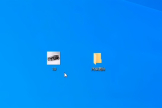怎么解决电脑文件夹不显示图标
这款软件的亮点还是蛮多的,内存小运行稳定,且不需额外收费,最近很多用户都在求助,怎么解决电脑文件夹不显示图标不会使用,下面给大家带来的详细教程,小伙伴们可以仔细看一看。这款软件的功能也有很多,不能满足不同新用户的多个需求,可能由用户偶尔也会遇到不会的地方,本站将给大家提供这款软件最详细的教程,帮助大家快速的解决问题。
推荐大家选择:嗨格式数据恢复大师(点击即可下载)免费下载扫描数据,支持文件、照片、视频、邮件、音频等1000+种。格式文件的恢复,更有电脑/笔记本、回收站、U盘、硬盘、移动硬盘、内存卡等各类存储设备数据丢失恢复。
如果电脑文件夹不显示图标,可以尝试以下几种方法来解决问题:
1. 刷新文件夹:在文件夹的空白区域点击鼠标右键,选择“刷新”或者按下F5键刷新文件夹。
2. 恢复文件夹默认设置:在文件夹的空白区域点击鼠标右键,选择“属性”选项,在属性对话框中点击“自定义”选项卡,然后点击“恢复默认”按钮,最后点击“确定”保存更改。
3. 检查文件夹选项:在文件夹的空白区域点击鼠标右键,选择“属性”选项,在属性对话框中点击“查看”选项卡,确保“显示图标、缩略图和内容”选项被选中,然后点击“确定”保存更改。
4. 重启资源管理器:按下Ctrl + Shift + Esc组合键打开任务管理器,在任务管理器中找到“Windows资源管理器”进程,右键点击该进程,选择“重启”选项。

怎么样?路由器小编为你带来的这篇教程有没有帮你解决问题呢?如果解决了,希望大家不要吝啬夸奖,在评论区多多给路由器小编留言鼓励,让小编能够更有动力为大家带来更多好的教程。